excel如何新建数据透视表
- 格式:docx
- 大小:11.75 KB
- 文档页数:1
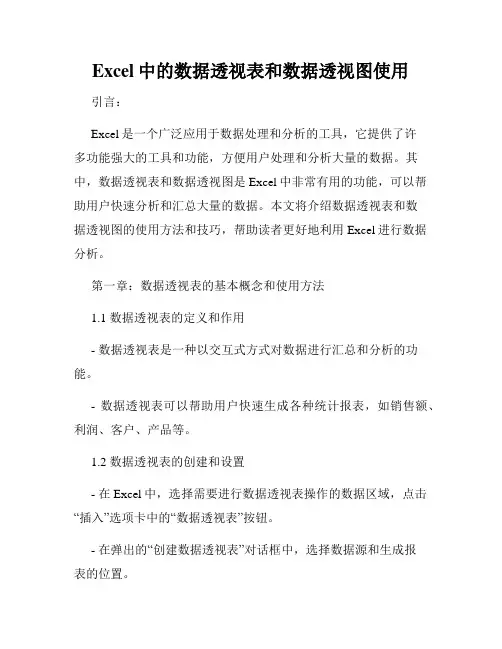
Excel中的数据透视表和数据透视图使用引言:Excel是一个广泛应用于数据处理和分析的工具,它提供了许多功能强大的工具和功能,方便用户处理和分析大量的数据。
其中,数据透视表和数据透视图是Excel中非常有用的功能,可以帮助用户快速分析和汇总大量的数据。
本文将介绍数据透视表和数据透视图的使用方法和技巧,帮助读者更好地利用Excel进行数据分析。
第一章:数据透视表的基本概念和使用方法1.1 数据透视表的定义和作用- 数据透视表是一种以交互式方式对数据进行汇总和分析的功能。
- 数据透视表可以帮助用户快速生成各种统计报表,如销售额、利润、客户、产品等。
1.2 数据透视表的创建和设置- 在Excel中,选择需要进行数据透视表操作的数据区域,点击“插入”选项卡中的“数据透视表”按钮。
- 在弹出的“创建数据透视表”对话框中,选择数据源和生成报表的位置。
- 在报表区域中,选择需要作为行、列和值的字段,并根据需要进行设置和筛选。
1.3 数据透视表的样式和布局调整- 在报表字段列表中,可以拖动字段的顺序和位置,调整数据透视表的布局和展示效果。
- 可以选择不同的样式和主题,自定义数据透视表的颜色、字体和边框等样式。
第二章:数据透视表的高级功能和技巧2.1 使用数据透视表来进行数据筛选和排序- 可以通过数据透视表的筛选功能,按条件筛选数据,只显示符合条件的数据。
- 可以通过数据透视表的排序功能,按特定字段对数据进行排序,方便查看和分析。
2.2 使用数据透视表来进行数据分组和汇总- 可以通过数据透视表的分组功能,将数据按照特定字段进行分组,方便进行分类汇总。
- 可以通过数据透视表的汇总功能,对数据进行求和、平均值、最大值、最小值等汇总操作。
第三章:数据透视图的使用方法和技巧3.1 数据透视图的定义和特点- 数据透视图是Excel中一种以图表方式展示数据透视表结果的功能。
- 数据透视图可以直观地显示数据透视表的汇总结果,并支持动态更新和交互操作。
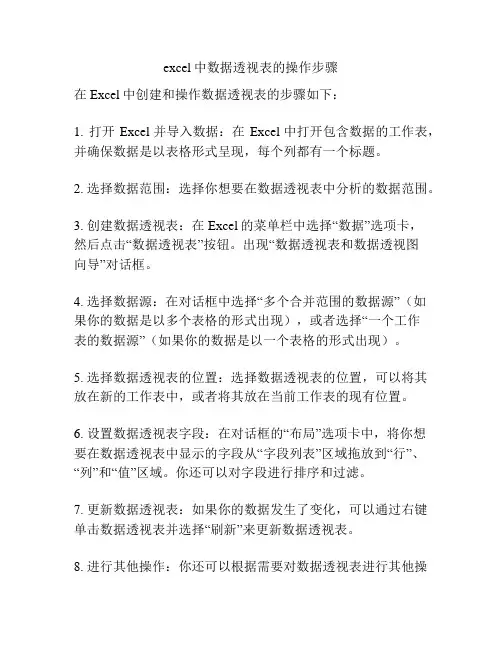
excel中数据透视表的操作步骤
在Excel中创建和操作数据透视表的步骤如下:
1. 打开Excel并导入数据:在Excel中打开包含数据的工作表,并确保数据是以表格形式呈现,每个列都有一个标题。
2. 选择数据范围:选择你想要在数据透视表中分析的数据范围。
3. 创建数据透视表:在Excel的菜单栏中选择“数据”选项卡,
然后点击“数据透视表”按钮。
出现“数据透视表和数据透视图
向导”对话框。
4. 选择数据源:在对话框中选择“多个合并范围的数据源”(如果你的数据是以多个表格的形式出现),或者选择“一个工作
表的数据源”(如果你的数据是以一个表格的形式出现)。
5. 选择数据透视表的位置:选择数据透视表的位置,可以将其放在新的工作表中,或者将其放在当前工作表的现有位置。
6. 设置数据透视表字段:在对话框的“布局”选项卡中,将你想要在数据透视表中显示的字段从“字段列表”区域拖放到“行”、“列”和“值”区域。
你还可以对字段进行排序和过滤。
7. 更新数据透视表:如果你的数据发生了变化,可以通过右键单击数据透视表并选择“刷新”来更新数据透视表。
8. 进行其他操作:你还可以根据需要对数据透视表进行其他操
作,比如更改列的标签、添加字段或更改数据汇总类型等。
以上是在Excel中创建和操作数据透视表的基本步骤。
具体的
步骤可能会因Excel版本的不同而略有差异,但大致是相似的。
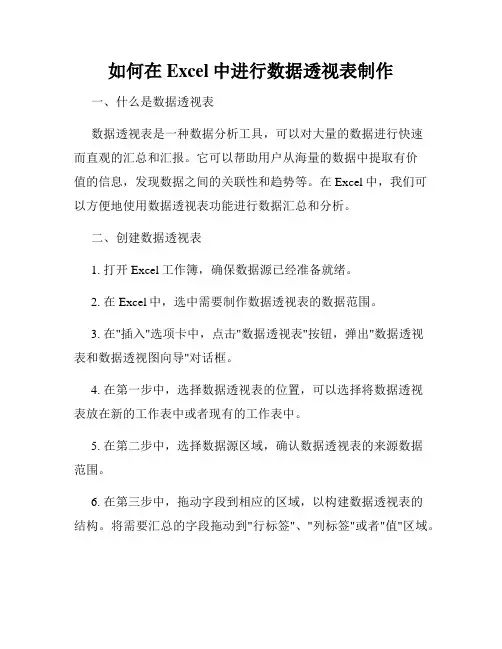
如何在Excel中进行数据透视表制作一、什么是数据透视表数据透视表是一种数据分析工具,可以对大量的数据进行快速而直观的汇总和汇报。
它可以帮助用户从海量的数据中提取有价值的信息,发现数据之间的关联性和趋势等。
在Excel中,我们可以方便地使用数据透视表功能进行数据汇总和分析。
二、创建数据透视表1. 打开Excel工作簿,确保数据源已经准备就绪。
2. 在Excel中,选中需要制作数据透视表的数据范围。
3. 在"插入"选项卡中,点击"数据透视表"按钮,弹出"数据透视表和数据透视图向导"对话框。
4. 在第一步中,选择数据透视表的位置,可以选择将数据透视表放在新的工作表中或者现有的工作表中。
5. 在第二步中,选择数据源区域,确认数据透视表的来源数据范围。
6. 在第三步中,拖动字段到相应的区域,以构建数据透视表的结构。
将需要汇总的字段拖动到"行标签"、"列标签"或者"值"区域。
7. 在第四步中,可以进行数据透视表的自定义设置,如字段的排序、汇总方式等。
8. 点击"完成"按钮,即可生成数据透视表。
三、数据透视表的进阶操作1. 添加字段在数据透视表创建完成后,可以继续添加字段到"行标签"、"列标签"或者"值"区域,以进一步细化数据透视表的分析。
2. 设置字段的汇总方式在数据透视表中,可以根据实际情况设置字段的汇总方式。
默认情况下,字段会以求和的方式进行汇总,但我们也可以选择其他的汇总方式,如计数、平均值等。
3. 设置字段的排序方式数据透视表中的字段可以根据需要进行排序,可以按照字母顺序、数字大小等进行升序或降序排序。
4. 更改样式和布局在创建数据透视表后,可以根据需要自定义数据透视表的样式和布局。
可以选择不同的样式、布局,增加标记、数据条等,使数据透视表更加直观和易于阅读。
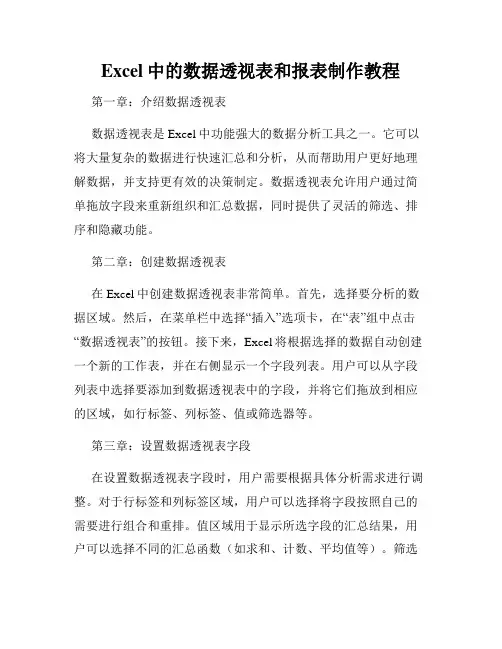
Excel中的数据透视表和报表制作教程第一章:介绍数据透视表数据透视表是Excel中功能强大的数据分析工具之一。
它可以将大量复杂的数据进行快速汇总和分析,从而帮助用户更好地理解数据,并支持更有效的决策制定。
数据透视表允许用户通过简单拖放字段来重新组织和汇总数据,同时提供了灵活的筛选、排序和隐藏功能。
第二章:创建数据透视表在Excel中创建数据透视表非常简单。
首先,选择要分析的数据区域。
然后,在菜单栏中选择“插入”选项卡,在“表”组中点击“数据透视表”的按钮。
接下来,Excel将根据选择的数据自动创建一个新的工作表,并在右侧显示一个字段列表。
用户可以从字段列表中选择要添加到数据透视表中的字段,并将它们拖放到相应的区域,如行标签、列标签、值或筛选器等。
第三章:设置数据透视表字段在设置数据透视表字段时,用户需要根据具体分析需求进行调整。
对于行标签和列标签区域,用户可以选择将字段按照自己的需要进行组合和重排。
值区域用于显示所选字段的汇总结果,用户可以选择不同的汇总函数(如求和、计数、平均值等)。
筛选器区域可以帮助用户按照条件对数据进行筛选,以获取更精确的分析结果。
第四章:数据透视表样式和布局Excel提供了丰富的样式和布局选项,使用户可以根据自己的喜好和需求来美化和改变数据透视表的外观。
用户可以选择不同的样式和主题,还可以调整边框、字体、背景颜色等。
此外,用户还可以使用“字段列表”工具栏来调整数据透视表的布局,例如添加字段、移动字段、删除字段等。
第五章:刷新和更新数据透视表当原始数据发生更改时,用户可以通过刷新和更新数据透视表来反映这些变化。
只需点击数据透视表菜单栏中的“刷新”按钮,Excel将自动重新计算和更新数据透视表的结果。
用户还可以设置自动刷新功能,以确保随时获取最新的数据分析结果。
第六章:报表制作除了数据透视表,Excel还提供了丰富的报表制作功能,帮助用户通过图表、图形和表格等方式更直观地呈现数据。
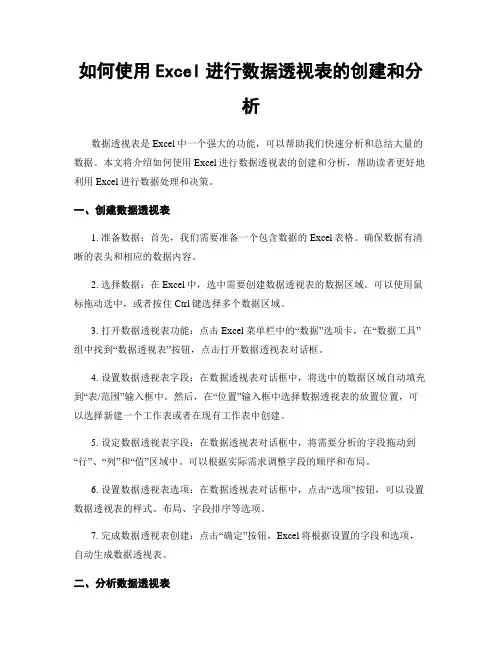
如何使用Excel进行数据透视表的创建和分析数据透视表是Excel中一个强大的功能,可以帮助我们快速分析和总结大量的数据。
本文将介绍如何使用Excel进行数据透视表的创建和分析,帮助读者更好地利用Excel进行数据处理和决策。
一、创建数据透视表1. 准备数据:首先,我们需要准备一个包含数据的Excel表格。
确保数据有清晰的表头和相应的数据内容。
2. 选择数据:在Excel中,选中需要创建数据透视表的数据区域。
可以使用鼠标拖动选中,或者按住Ctrl键选择多个数据区域。
3. 打开数据透视表功能:点击Excel菜单栏中的“数据”选项卡,在“数据工具”组中找到“数据透视表”按钮,点击打开数据透视表对话框。
4. 设置数据透视表字段:在数据透视表对话框中,将选中的数据区域自动填充到“表/范围”输入框中。
然后,在“位置”输入框中选择数据透视表的放置位置,可以选择新建一个工作表或者在现有工作表中创建。
5. 设定数据透视表字段:在数据透视表对话框中,将需要分析的字段拖动到“行”、“列”和“值”区域中。
可以根据实际需求调整字段的顺序和布局。
6. 设置数据透视表选项:在数据透视表对话框中,点击“选项”按钮,可以设置数据透视表的样式、布局、字段排序等选项。
7. 完成数据透视表创建:点击“确定”按钮,Excel将根据设置的字段和选项,自动生成数据透视表。
二、分析数据透视表1. 数据透视表布局:Excel根据设置的字段和选项,自动生成数据透视表的布局。
可以根据需要展开或折叠不同的字段,以便更好地查看和分析数据。
2. 数据透视表字段筛选:在数据透视表中,可以通过字段筛选功能,快速筛选和过滤数据。
点击字段旁边的下拉箭头,选择需要筛选的数据项,即可实现数据的快速过滤。
3. 数据透视表值汇总:数据透视表可以对数据进行汇总和计算。
在“值”区域中,可以选择需要计算的字段和计算方式。
例如,可以计算总和、平均值、最大值、最小值等。
4. 数据透视表数据分组:数据透视表还可以对数据进行分组。
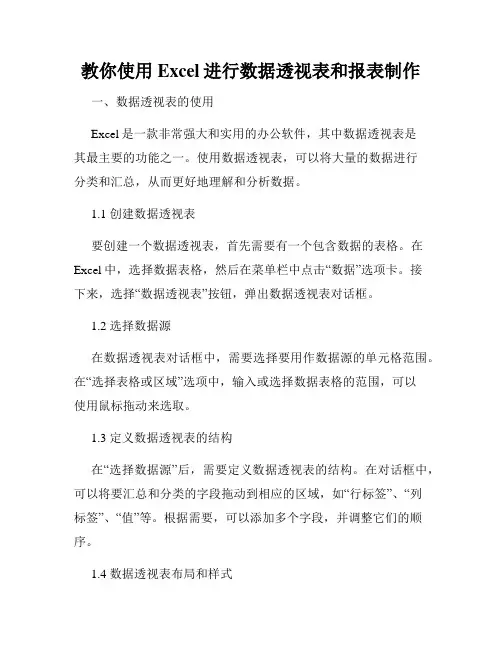
教你使用Excel进行数据透视表和报表制作一、数据透视表的使用Excel是一款非常强大和实用的办公软件,其中数据透视表是其最主要的功能之一。
使用数据透视表,可以将大量的数据进行分类和汇总,从而更好地理解和分析数据。
1.1 创建数据透视表要创建一个数据透视表,首先需要有一个包含数据的表格。
在Excel中,选择数据表格,然后在菜单栏中点击“数据”选项卡。
接下来,选择“数据透视表”按钮,弹出数据透视表对话框。
1.2 选择数据源在数据透视表对话框中,需要选择要用作数据源的单元格范围。
在“选择表格或区域”选项中,输入或选择数据表格的范围,可以使用鼠标拖动来选取。
1.3 定义数据透视表的结构在“选择数据源”后,需要定义数据透视表的结构。
在对话框中,可以将要汇总和分类的字段拖动到相应的区域,如“行标签”、“列标签”、“值”等。
根据需要,可以添加多个字段,并调整它们的顺序。
1.4 数据透视表布局和样式在创建数据透视表后,Excel会自动根据选择的字段和数据生成透视表。
可以通过拖动和调整字段、更改透视表的显示格式和样式,使其更符合自己的需求。
二、报表制作数据透视表是报表制作的重要工具之一。
通过数据透视表,可以将庞杂的数据转化为易于查看和分析的报表。
2.1 数据透视表与报表的关系数据透视表可以将大量的细节数据进行分类和汇总,生成相应的汇总表,为报表制作提供了便利。
例如,可以将销售数据按年份、地区、商品分类等进行汇总分析,根据数据透视表的结果制作相应的销售报表。
2.2 报表制作的步骤报表制作的步骤可以概括为:确定报表需求、定义数据透视表的结构、生成透视表、制作报表、设置报表的样式和格式。
2.3 报表制作的技巧在制作报表时,有一些技巧可以提高工作效率和报表的可读性。
例如,可以使用筛选器,根据需要显示和隐藏数据;使用条件格式,使关键数据更加醒目;添加图表,更直观地展示数据等。
三、使用Excel进行数据透视表和报表制作的实例下面通过一个实例,演示如何使用Excel进行数据透视表和报表制作。
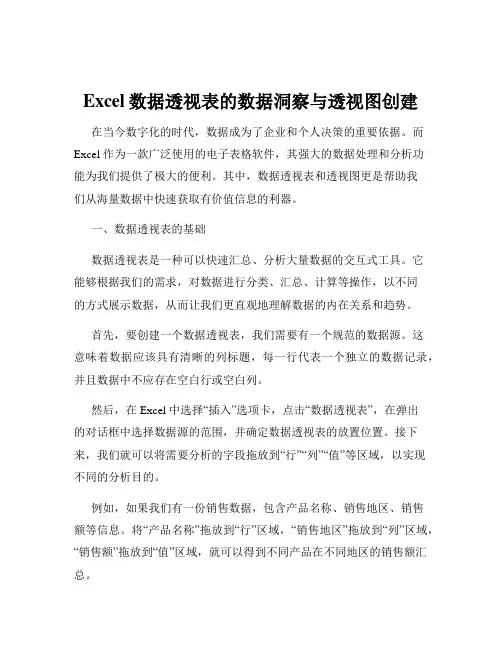
Excel数据透视表的数据洞察与透视图创建在当今数字化的时代,数据成为了企业和个人决策的重要依据。
而Excel 作为一款广泛使用的电子表格软件,其强大的数据处理和分析功能为我们提供了极大的便利。
其中,数据透视表和透视图更是帮助我们从海量数据中快速获取有价值信息的利器。
一、数据透视表的基础数据透视表是一种可以快速汇总、分析大量数据的交互式工具。
它能够根据我们的需求,对数据进行分类、汇总、计算等操作,以不同的方式展示数据,从而让我们更直观地理解数据的内在关系和趋势。
首先,要创建一个数据透视表,我们需要有一个规范的数据源。
这意味着数据应该具有清晰的列标题,每一行代表一个独立的数据记录,并且数据中不应存在空白行或空白列。
然后,在 Excel 中选择“插入”选项卡,点击“数据透视表”,在弹出的对话框中选择数据源的范围,并确定数据透视表的放置位置。
接下来,我们就可以将需要分析的字段拖放到“行”“列”“值”等区域,以实现不同的分析目的。
例如,如果我们有一份销售数据,包含产品名称、销售地区、销售额等信息。
将“产品名称”拖放到“行”区域,“销售地区”拖放到“列”区域,“销售额”拖放到“值”区域,就可以得到不同产品在不同地区的销售额汇总。
二、数据透视表的数据洞察1、快速汇总数据通过数据透视表,我们可以轻松地对数据进行求和、计数、平均值、最大值、最小值等计算。
例如,在销售数据中,我们可以快速计算出每个产品的总销售额、销售数量,或者每个地区的平均销售额等。
2、数据分组与细分除了基本的计算,数据透视表还支持对数据进行分组。
比如,按照日期将销售数据按月、季度或年份进行分组,以便观察不同时间段的销售趋势。
3、筛选数据可以通过筛选功能,只显示符合特定条件的数据。
例如,只查看销售额超过一定数值的产品,或者特定地区的销售情况。
4、排序数据对数据进行排序可以让我们更清晰地看到数据的分布情况。
可以按照销售额从高到低或从低到高对产品进行排序,以便快速找出销售业绩最好或最差的产品。

Excel数据透视表的制作教程第一章:介绍Excel数据透视表Excel数据透视表是一种功能强大的数据分析工具,它可以帮助用户快速分析和展现大量数据的关系,从而更好地发现数据之间的模式和趋势。
数据透视表可以从不同角度对数据进行汇总和计算,使用户能够深入了解数据,为决策提供支持。
在本教程中,我们将介绍Excel数据透视表的制作方法和技巧。
第二章:准备数据源在制作数据透视表之前,我们首先需要准备好数据源。
数据源可以是Excel表格、数据库、文本文件等。
确保数据源包含所有需要分析的数据,并且每个数据的信息应该在一个单元格中。
如果数据源包含多个工作表,需要将它们合并到一个工作表中。
第三章:创建数据透视表步骤1:打开Excel文件,并选中您需要制作数据透视表的工作表。
点击"插入"选项卡,然后在"表格"组中选择"数据透视表"。
这样会打开一个“数据透视表创建和查找”对话框。
步骤2:在对话框中,选择要用作数据透视表的数据源范围。
您可以手动选择单元格范围,也可以选择"选择范围"选项,然后使用鼠标选择范围。
第四章:设置数据透视表字段步骤1:在"数据透视表创建和查找"对话框中,您将看到一个数据透视表字段列表。
这个列表将显示您的数据源中的所有列标题。
拖动列标题到数据透视表的下方区域,以根据需要设置行和列字段。
步骤2:选择要分析的数据字段,并将它们拖动到数据透视表的右下方区域。
您可以在字段列表中选择多个字段,并将它们同时添加到数据透视表中。
第五章:设置数据透视表值步骤1:在数据透视表的右下方区域,您将看到一个"值"选项。
这个选项是用来设置数据透视表的值字段的。
步骤2:在"值"选项中,您可以选择要进行计算的数据字段,如求和、计数、平均数等。
选择完字段后,将其拖动到"值"选项中。
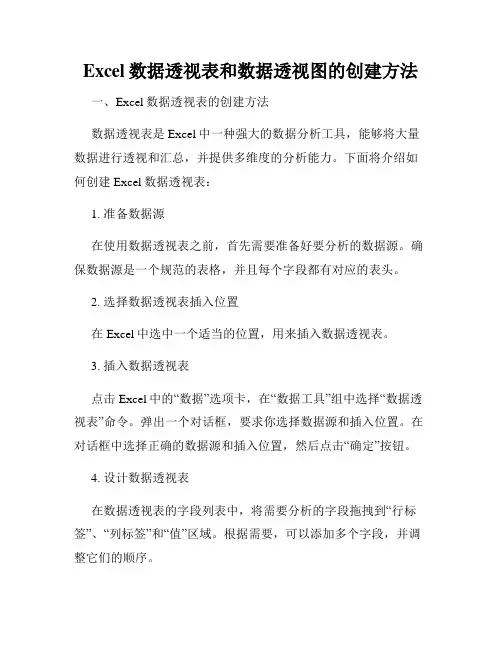
Excel数据透视表和数据透视图的创建方法一、Excel数据透视表的创建方法数据透视表是Excel中一种强大的数据分析工具,能够将大量数据进行透视和汇总,并提供多维度的分析能力。
下面将介绍如何创建Excel数据透视表:1. 准备数据源在使用数据透视表之前,首先需要准备好要分析的数据源。
确保数据源是一个规范的表格,并且每个字段都有对应的表头。
2. 选择数据透视表插入位置在Excel中选中一个适当的位置,用来插入数据透视表。
3. 插入数据透视表点击Excel中的“数据”选项卡,在“数据工具”组中选择“数据透视表”命令。
弹出一个对话框,要求你选择数据源和插入位置。
在对话框中选择正确的数据源和插入位置,然后点击“确定”按钮。
4. 设计数据透视表在数据透视表的字段列表中,将需要分析的字段拖拽到“行标签”、“列标签”和“值”区域。
根据需要,可以添加多个字段,并调整它们的顺序。
5. 值的设置在数据透视表中,每个字段的默认值是“计数”。
可以点击每个字段右侧的下拉箭头,选择不同的计算方式,如求和、平均值等。
6. 格式化数据透视表可以为数据透视表设置不同的样式,使其更美观和易读。
例如,可以调整文字、背景色等。
7. 更新数据透视表当源数据发生变化时,Excel数据透视表会自动保持更新。
如果需要手动更新数据透视表,只需右击数据透视表,选择“刷新”命令即可。
二、Excel数据透视图的创建方法数据透视图是Excel中的一种可视化工具,能够以图表的形式展示数据透视表的结果。
下面将介绍如何创建Excel数据透视图:1. 创建数据透视表首先,按照上述步骤创建Excel数据透视表。
2. 选择数据透视图插入位置在数据透视表旁边或其他位置选择一个合适的位置,用于插入数据透视图。
3. 插入数据透视图选中数据透视表,然后点击Excel中的“插入”选项卡,在“图表”组中选择适当的图表类型,如柱状图、折线图等。
Excel会自动在选择的位置插入数据透视图,并展示数据透视表的结果。
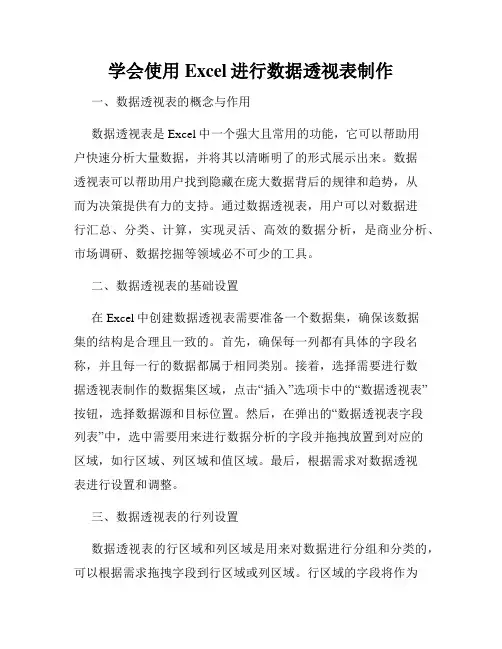
学会使用Excel进行数据透视表制作一、数据透视表的概念与作用数据透视表是Excel中一个强大且常用的功能,它可以帮助用户快速分析大量数据,并将其以清晰明了的形式展示出来。
数据透视表可以帮助用户找到隐藏在庞大数据背后的规律和趋势,从而为决策提供有力的支持。
通过数据透视表,用户可以对数据进行汇总、分类、计算,实现灵活、高效的数据分析,是商业分析、市场调研、数据挖掘等领域必不可少的工具。
二、数据透视表的基础设置在Excel中创建数据透视表需要准备一个数据集,确保该数据集的结构是合理且一致的。
首先,确保每一列都有具体的字段名称,并且每一行的数据都属于相同类别。
接着,选择需要进行数据透视表制作的数据集区域,点击“插入”选项卡中的“数据透视表”按钮,选择数据源和目标位置。
然后,在弹出的“数据透视表字段列表”中,选中需要用来进行数据分析的字段并拖拽放置到对应的区域,如行区域、列区域和值区域。
最后,根据需求对数据透视表进行设置和调整。
三、数据透视表的行列设置数据透视表的行区域和列区域是用来对数据进行分组和分类的,可以根据需求拖拽字段到行区域或列区域。
行区域的字段将作为水平方向上的分类,列区域的字段将作为垂直方向上的分类。
通过行列的设置,我们可以对数据进行细致的划分和分组,从而更好地了解数据的内在关系和分布情况。
四、数据透视表的值设置数据透视表的值区域是用来进行计算和统计的,可以根据需求拖拽字段到值区域。
默认情况下,Excel会对值区域进行求和运算。
用户也可以在值区域中选择其他运算方式,如计数、平均值、最大值、最小值等。
通过值的设置,我们可以对数据进行各种统计和计算,帮助我们更全面地了解数据的特征和趋势。
五、数据透视表的筛选和排序数据透视表的筛选和排序功能可以帮助用户更精确地定位所需的数据。
可以通过设置字段筛选器来选择想要显示的数据,也可以对数据进行排序,按照特定的字段进行升序或降序排列。
通过筛选和排序,我们可以快速定位和分析特定条件下的数据,快速找到目标数据。
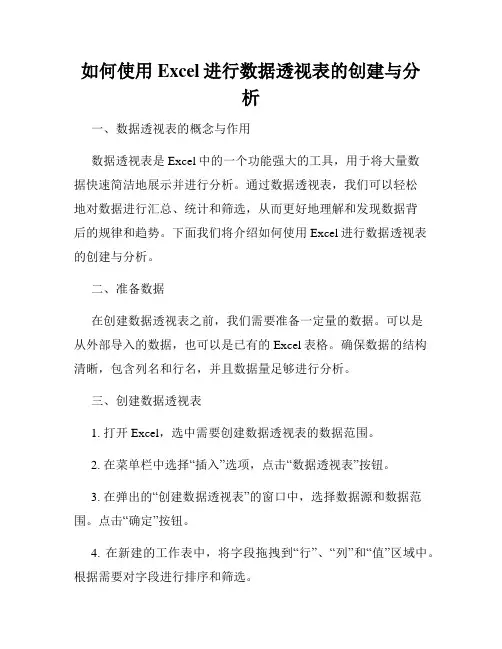
如何使用Excel进行数据透视表的创建与分析一、数据透视表的概念与作用数据透视表是Excel中的一个功能强大的工具,用于将大量数据快速简洁地展示并进行分析。
通过数据透视表,我们可以轻松地对数据进行汇总、统计和筛选,从而更好地理解和发现数据背后的规律和趋势。
下面我们将介绍如何使用Excel进行数据透视表的创建与分析。
二、准备数据在创建数据透视表之前,我们需要准备一定量的数据。
可以是从外部导入的数据,也可以是已有的Excel表格。
确保数据的结构清晰,包含列名和行名,并且数据量足够进行分析。
三、创建数据透视表1. 打开Excel,选中需要创建数据透视表的数据范围。
2. 在菜单栏中选择“插入”选项,点击“数据透视表”按钮。
3. 在弹出的“创建数据透视表”的窗口中,选择数据源和数据范围。
点击“确定”按钮。
4. 在新建的工作表中,将字段拖拽到“行”、“列”和“值”区域中。
根据需要对字段进行排序和筛选。
5. 数据透视表创建完成后,可以对展示方式进行调整,如列宽、行高、字体样式等。
四、数据透视表的分析1. 设定数据字段的计算方式。
在“值”区域中,选择需要进行统计的字段,如求和、计数、平均值等。
2. 进行数据筛选。
在“行”或“列”区域中,拖动筛选字段到对应区域。
通过筛选可以快速进行数据的分析和对比。
3. 利用数据透视表进行数据透视分析。
根据需要,对数据透视表进行多维度的分析和汇总,例如通过不同的视图查看数据关系,比较不同维度的数据指标等。
4. 制作数据透视表的图表。
在数据透视表所在的工作表中,通过插入图表的方式,将数据透视表的结果可视化展示,更直观地呈现分析结果。
五、数据透视表的进阶应用1. 自定义数据透视表的样式。
在数据透视表所在的工作表中,通过对表格进行格式调整,设置背景色、字体样式等,以使表格更具美观性。
2. 更新和刷新数据透视表。
当原始数据发生变化时,可以通过右键点击数据透视表,选择“刷新数据”来更新数据透视表中的数据。
数据透视表的创建方法数据透视表的创建方法对于从事数据分析工作的人来说,数据透视表是个非常熟悉的工具。
它可以帮助用户把数据按照不同的维度进行分析,从而发现不同的关联性和规律性。
如何创建一个高质量的数据透视表?以下是步骤:1. 理解数据透视表的基本结构和逻辑数据透视表通常由四个区域组成:行标签区、列标签区、值区和筛选区。
行标签区和列标签区是划分数据的两个方向,每个标签代表一种维度,并且可以进行层次划分。
值区则用来展示数据,可以选择各种汇总方式。
筛选区则可以根据某些条件过滤数据。
理解这些基本结构和逻辑后才能更好地进行数据透视表的创建。
2. 选择合适的数据源并导入Excel中数据透视表的数据来源可以是各种不同的文本和文件格式,如CSV、TXT、XML、JSON等。
将数据源导入Excel中,一般常用的方法是“数据”菜单中的“导入外部数据”,然后选择文件格式并依据提示完成操作即可。
注意导入时设定合适的数据源和选项,如编码、分隔符等。
3. 设置行、列和值在Excel中新建数据透视表后,首先需要设置它的行、列和值。
将数据源中需要用到的列分别拖拽到“行标签”和“列标签”区域,然后在“值”区域中选定需要进行汇总的数据列。
这样,数据透视表中的大致框架就已经完成。
4. 设定筛选条件如果需要过滤数据,就可以在“筛选”区设置条件。
比如,如果只需要看某个时间段内的数据,可以在“日期”列中选择特定的年份或月份。
也可以对某个列进行筛选,比如只看某个地区的数据。
如果需要对多个列进行复合筛选,可以使用“筛选器”或“选项”等功能。
5. 设定值汇总方式数据透视表中的“值”区域可以选择不同的汇总方式,包括求和、计数、平均值、最大值、最小值、百分比等。
选择合适的汇总方式可以更好地展示数据价值,从而更准确地分析数据。
6. 应用样式和格式最后一个步骤便是应用样式和格式了。
数据透视表默认的样式有时候不能满足需要,例如需要更改表格的颜色、字号、字体等。
Excel如何创建数据透视表一、Excel数据透视表的概述数据透视表是Excel中非常有用的功能,它可以帮助我们对大量数据进行汇总、分析和展示。
在Excel中创建数据透视表可以使复杂的数据变得更加直观和易于理解。
本章将介绍数据透视表的基本概念和作用。
二、数据透视表的前提条件在创建数据透视表之前,首先需要确保数据满足几个基本条件。
首先,数据应该以表格的形式存在,每一列应该有一个标题。
其次,数据不应该有空白列或行,每一个单元格都应该有有效的数据。
最后,数据中应包含可以进行分析的字段,例如日期、地区、产品等。
三、创建数据透视表的步骤1.选中数据:首先,在Excel中选中要进行透视表分析的数据区域,包括所有的列和行。
2.插入数据透视表:点击“插入”选项卡,在“表格”组中找到“数据透视表”按钮,点击之后将出现一个对话框。
3.选择数据源:在数据透视表对话框中,确保选择的是正确的数据源范围。
Excel通常会自动检测出正确的数据区域。
4.选择数据字段:在对话框的右侧,有一个“字段列表”区域。
将需要进行分析的字段拖动到相应的区域中,例如拖动“日期”到“行标签”区域,拖动“销售额”到“值”区域等。
5.对数据透视表进行设置:可以根据需要对数据透视表进行进一步的设置。
例如,可以添加筛选条件、排序、设置计算方式等。
6.完成创建:完成设置后,点击“确定”按钮即可创建数据透视表。
Excel会根据所选的字段和设置生成一个新的工作表,显示数据透视表的结果。
四、数据透视表的高级功能除了基本的创建和设置,Excel数据透视表还具有一些高级功能,可以帮助我们更加灵活和准确地分析数据。
1.字段汇总方式:在数据透视表中,可以对字段进行不同的汇总方式设置。
例如,对于销售额字段,可以选择求和、平均值、最大值、最小值等不同的汇总方式。
2.字段排序:除了默认的自动排序外,还可以手动对字段进行排序。
在数据透视表中,选择需要排序的字段,右键点击并选择“字段设置”,然后可以设置升序或者降序排列。
Excel中数据透视表和数据透视图的详细使用方法第一章:数据透视表的介绍和创建数据透视表是Excel中非常强大和灵活的数据分析工具。
它可以帮助用户快速统计、汇总和分析大量的数据。
数据透视表有助于提取数据的精髓,并展示数据之间的关系。
要创建数据透视表,可以按照以下步骤操作:1. 打开Excel表格,确保数据已经正确输入。
透视表所需要的数据应该被整理为表格格式,并且保证每一列都有独立的字段。
2. 选中你想要创建数据透视表展示的数据区域。
3. 在Excel菜单栏中选择“插入”选项卡,并点击“数据透视表”选项。
4. 弹出的数据透视表对话框中,选择你想要放置数据透视表的位置。
点击“确定”按钮。
第二章:数据透视表字段的设置和布局数据透视表的字段设置和布局对数据分析至关重要。
一个数据透视表通常由四个区域组成:行标签区、列标签区、值区和筛选区。
1. 行标签区:在数据透视表中,行标签区用于定义你想要按照哪个字段进行分类,例如按产品类型或者销售地区分类。
2. 列标签区:如果想要按照某个字段再进行细分,可以将该字段设置为列标签区,例如按年份或月份进行分类。
3. 值区:将你想要进行分析或统计的数据字段放置在值区。
可以设置多个数值字段,例如销售额、销售数量等。
4. 筛选区:如果想要进行条件筛选,可以将相应字段放置在筛选区,从而可以根据特定条件对数据进行筛选。
第三章:数据透视表的格式化和布局为了使数据透视表更具有可读性和吸引力,我们可以对其进行格式化和布局调整。
1. 列宽和行高:调整列宽和行高可以确保数据透视表显示完整。
2. 字体样式和颜色:通过改变字体样式和颜色,可以突出显示重要的数据。
3. 条纹样式:为数据透视表添加条纹样式,可以使其更易读。
在“设计”选项卡的“报表布局”区域中,可以选择不同的样式。
4. 排序和过滤:可以使用排序和筛选功能对数据透视表中的数据进行排序或筛选,以便更好地分析数据。
第四章:数据透视表的计算和汇总数据透视表可以对大量数据进行快速计算和汇总,以便更好地理解数据。
如何在Excel中创建数据透视表在日常工作和数据处理中,Excel 是我们经常使用的工具之一。
而数据透视表作为 Excel 中强大的数据分析功能,可以帮助我们快速汇总、分析和展示大量的数据,大大提高工作效率。
接下来,我将详细为您介绍如何在 Excel 中创建数据透视表。
首先,打开您的 Excel 文档,并确保您的数据具有一定的规范性和完整性。
数据透视表对数据的格式有一定要求,比如每列要有清晰的标题,数据中不能有空白行或空白列等。
准备好数据后,选择整个数据区域。
您可以点击数据区域中的任意一个单元格,然后按下 Ctrl + A 快捷键来全选数据。
接下来,在菜单栏中找到“插入”选项卡,在这个选项卡中,您会看到“数据透视表”按钮,点击它。
此时,会弹出一个“创建数据透视表”的对话框。
在这个对话框中,Excel 会自动识别您所选的数据区域,并在“表/区域”中显示出来。
您需要确认这个区域是否正确,如果不正确,可以手动进行修改。
在“选择放置数据透视表的位置”部分,您有两个选项:一是将数据透视表放置在新的工作表中,二是将其放置在现有工作表的指定位置。
通常,如果您的数据量较大,为了更清晰地查看和分析,建议选择放置在新的工作表中。
确认好设置后,点击“确定”按钮,此时 Excel 会创建一个空白的数据透视表框架,并在右侧显示“数据透视表字段”窗格。
在“数据透视表字段”窗格中,您会看到所有的列标题。
您可以通过将这些字段拖放到不同的区域来构建您的数据透视表。
例如,如果您想要对数据进行分类汇总,就将相应的分类字段拖放到“行”区域;如果您想要计算某些数据的总和、平均值等统计值,就将对应的数值字段拖放到“值”区域。
假设您有一份销售数据,包含“产品名称”“销售地区”“销售额”等字段。
如果您想了解每个产品在不同地区的销售总额,您可以将“产品名称”拖放到“行”区域,将“销售地区”拖放到“列”区域,将“销售额”拖放到“值”区域,并选择“值字段设置”为“求和”。
Excel中的数据透视表和透视图创建方法第一章:数据透视表的基本概念和作用数据透视表是Excel中的一种强大的数据分析工具,用于对大量数据进行快速汇总和分析。
它可以通过简单的操作,将复杂的数据关系呈现出来,帮助人们更好地理解数据背后的规律和趋势,从而做出更准确的决策。
第二章:数据透视表的创建数据透视表的创建非常简单。
首先,选中你要进行分析的原始数据,包括数据列和数据行。
然后,点击“数据”选项卡中的“透视表”命令,选择“透视表和透视图向导”选项。
接下来,按照向导的引导,选择要放置透视表的位置和相关字段,设置透视表的布局和格式。
最后,点击“完成”按钮即可生成数据透视表。
第三章:透视表字段的设置在生成透视表之后,我们需要根据具体需求对透视表的字段进行设置,以便按照不同的维度和度量进行数据分析。
透视表字段主要包括行字段、列字段、值字段和报表筛选字段。
通过新增、删除和调整字段的顺序,我们可以灵活地控制透视表中每个字段的呈现方式和数据计算方式。
第四章:透视表数据的过滤和排序数据透视表可以根据具体需求进行数据的过滤和排序。
通过设置透视表报表筛选字段,我们可以筛选出符合条件的数据,快速定位到我们关注的数据部分。
同时,透视表还可以按照特定字段进行排序,从而使数据更加直观和易读。
第五章:透视表数据的计算透视表除了可以对数据进行简单的汇总、求和和计数之外,还可以进行更复杂的数据计算,如平均值、最大值、最小值等。
通过设置值字段的汇总方式和显示方式,我们可以快速生成各种统计指标和图表,为数据分析提供更多的可能性。
第六章:透视表的刷新和更新透视表是基于原始数据生成的,当原始数据发生变化时,透视表需要重新刷新和更新。
我们可以通过点击透视表工具栏中的“刷新”按钮或者使用键盘快捷键F5,来更新透视表中的数据。
此外,我们还可以设置自动更新透视表,使其在原始数据发生变化时自动更新。
第七章:数据透视图的创建和使用除了数据透视表之外,Excel还提供了数据透视图的功能。
Excel透视表篇之创建动态数据透视表当我们创建透视表后,如果新增了记录,即使刷新透视表,新增的数据也⽆法显⽰在显⽰在数据透视表中;此时,我们可以创建动态数据透视表来解决,主要有三种⽅法:创建列表法、定义名称法以及Excel VBA法;⼀、创建列表法主要操作步骤如下:1、选中区域中⼀单元格如A1在【插⼊】选项卡中点击【表格】或按快捷键【CTRL+T】,弹出【创建表】对话框,点击确定;2、选择数据源,创建透视表【ALT+N+V+T】,创建空透视表;3、设置添加各区域字段,设置数据区域格式即可;当有新数据⽆论是向列扩展或者是向⾏⽅向扩展时点击刷新均可⾃动出现在数据透视表中;GIF操作如下:⼆、定义名称法定义名称法的思路与创建动态图表的思路基本⼀致,⾸先根据数据源编写公式动态引⽤数据区域,将公式定义为名称,最后将定义的名称赋值给数据透视表数据源;【回复数字34即可查看如何创建动态图表】1、定义以下公式为名称data;=OFFSET($A$1,,,COUNTA($A:$A),COUNTA($1:$1))此公式表⽰引⽤A1开始的区域的数据,若添加了⾏及列则⾃动扩展引⽤区域;2、创建透视表,将数据源设置为data即设置的名称,选择透视表存放区域,完成动态透视表的创建;GIF操作如下:三、Excel VBA法 1、在透视表所在的⼯作表标签上单击右键,点击查看代码,输⼊如下代码;Dim strFldPrivate Sub worksheet_activate()Dim pv As PivotTable, rng As Range, dfld As PivotFieldIf strFld = '' Then Exit SubSet pv = Sheet1.[b3].PivotTablepv.RefreshTableFor Each rng In Worksheets('销售数据').Range('data').Rows(1).CellsIf VBA.InStr(1, strFld, ',' & VBA.Trim(rng)) = 0 Then _pv.AddDataField pv.PivotFields(rng.Value), ' ' & rng.Value, xlSumNext rngpv.ManualUpdate = FalseApplication.ScreenUpdating = tureEnd SubPrivate Sub worksheet_deactivate()Dim pv As PivotTableSet pv = Sheet1.[b3].PivotTablestrFld = ''For Each dfld In pv.PivotFieldsstrFld = strFld & ',' & NextEnd Sub2、插⼊模块,并输⼊如下代码;Public strFld As String从现在开始,只要在“数据源”中新增⾏列数据后,只要激活数据透视表所在的⼯作表,即⽴即显⽰新增的列字段;三种⽅法中创建列表法,简单易操作;定义名称法,虽复杂但其思路与创建动态图表思路⼀致;⽽Excel VBA复杂不易操作,不建议对Excel VBA不了解的⼩伙伴尝试;。